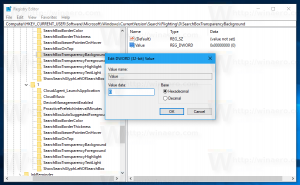Tjek Bluetooth-enhedens batteriniveau i Windows 10
Hvis din enhed leveres med et Bluetooth-modul, så kan du bruge det med en bred vifte af trådløse enheder. Det giver dig mulighed for at parre din bærbare computer eller tablet med en masse enheder som en mobiltelefon, trådløse tastaturer, mus, headset og andre tablets og bærbare computere. Med de seneste opdateringer kan Windows 10 vise Bluetooth-enhedens batteriniveau direkte i appen Indstillinger. Dette kan være nyttigt, når du har en Bluetooth-mus og/eller et tastatur.
Reklame
Bluetooth-hardware kan indlejres i din enheds bundkort, eller den kan installeres som et internt modul inde i enheden. Bluetooth-sendere findes som en ekstern enhed, der kan tilsluttes en USB-port.
Bemærk: Din Windows 10-enhed kan komme med forskellige Bluetooth-versioner. Afhængigt af den version, der understøttes af din hardware, har du muligvis nogle af Bluetooth-funktionerne. For eksempel tilføjer Bluetooth 4.0 Bluetooth Smart / Bluetooth Low Energy-standarden ud over Classic Bluetooth-specifikationen. Det er en væsentlig forbedring med hensyn til at forlænge batterilevetiden for enheder. Se
Find Bluetooth-version i Windows 10
Husk, at kun visse enheder understøttes. Også Windows 10 er i stand til at få batteriniveauet for aktuelt tilsluttede enheder. Hvis du er sikker på, at din enhed er i stand til at rapportere batteriniveauet, men operativsystemet ikke viser det, kan du prøve at opdatere dens drivere. Dette kan løse problemet.
For at kontrollere Bluetooth-enhedens batteriniveau i Windows 10, gør følgende.
- Åbn Indstillinger app.
- Åbn siden Enheder -> Bluetooth og andre enheder.
- Til højre finder du din enhed på listen under Mus, tastatur og pen.
- Du vil se batteriniveauindikatoren ved siden af enhedens navn.

Windows 10 opdaterer batteriniveauindikatoren for tilsluttede enheder, hver gang du åbner denne side.
Denne funktion er tilgængelig i Windows 10 fra og med Windows 10 oktober 2018-opdatering, version 1809.
Relaterede artikler:
- Deaktiver strømlinet parring til Bluetooth i Windows 10
- Tilføj Bluetooth-kontekstmenu i Windows 10
- Sådan tilføjes eller fjernes Bluetooth-proceslinjeikon i Windows 10
- Sådan deaktiveres Bluetooth i Windows 10
- Deaktiver Bluetooth Auto Power-on i Blueman i Linux